電源プランの設定:スリープモードの基本
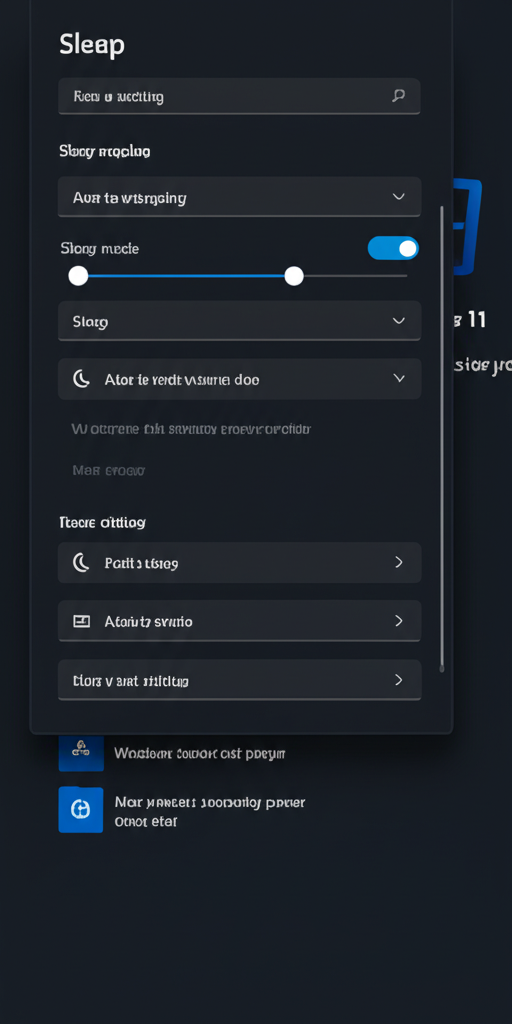
Windows 11でスリープモードが正常に機能しない場合、電源プランの設定が影響している可能性があります。
電源プランは、PCのパフォーマンスと電力消費のバランスを調整する重要な設定です。
誤った設定は、スリープモードへの移行を妨げる原因となり得ます。
ここでは、スリープモードに関する電源プランの設定について解説します。
適切な設定を行うことで、省エネと快適なPC利用を両立できます。
各項目の設定を見直して、スリープモードが正常に機能するように調整しましょう。
電源プランの確認と変更方法
電源プランは、PCのパフォーマンスと消費電力のバランスを調整する重要な設定です。
デフォルトでは、「バランス」プランが選択されており、一般的な用途に適しています。
しかし、「高パフォーマンス」プランを選択すると、PCの性能が優先され、スリープモードへの移行が抑制されることがあります。
また、カスタムプランを作成している場合は、スリープ関連の設定が意図しない状態になっている可能性も考えられます。
電源プランの確認と変更は、以下の手順で行います。
- スタートメニューから「コントロールパネル」を開く
- 「ハードウェアとサウンド」を選択
- 「電源オプション」を選択
- 現在選択されているプランを確認し、必要に応じて別のプランを選択またはカスタムプランを作成する

電源プランを見直すことで、スリープモードが正常に動作するようになる可能性があります。
スリープタイマー設定の確認
スリープタイマーは、PCが自動的にスリープモードに移行するまでの時間を設定する機能です。
スリープタイマーの設定が短すぎると、作業中に頻繁にスリープモードに移行してしまい、かえって不便に感じることがあります。

スリープタイマーの設定時間を長くすれば良いのでしょうか?

必ずしもそうではありません。バッテリーの消費を抑えるためには、適切な時間設定が重要です。
一方で、スリープタイマーの設定が長すぎると、PCがなかなかスリープモードに移行せず、無駄な電力消費につながる可能性があります。
スリープタイマーの設定確認は、以下の手順で行います。
- コントロールパネルから「ハードウェアとサウンド」→「電源オプション」を選択
- 現在選択されているプランの「プラン設定の変更」をクリック
- 「詳細な電源設定の変更」をクリック
- 「スリープ」→「次の時間が経過後スリープ」の時間を調整する
スリープタイマーの設定は、利用状況や好みに合わせて調整することが重要です。
たとえば、デスクトップPCであれば、スリープタイマーを長めに設定しても問題ありませんが、ノートPCの場合は、バッテリーの消費を抑えるために、短めの設定が推奨されます。
バッテリー駆動時の設定
ノートPCの場合、バッテリー駆動時の電源プラン設定が、スリープモードの動作に大きく影響します。
バッテリー残量が少なくなると、自動的にスリープモードに移行するように設定されている場合があります。
しかし、設定によっては、バッテリー残量が十分にあるにもかかわらず、頻繁にスリープモードに移行してしまうことがあります。
バッテリー駆動時の設定は、以下の手順で確認できます。
- コントロールパネルから「ハードウェアとサウンド」→「電源オプション」を選択
- 現在選択されているプランの「プラン設定の変更」をクリック
- 「詳細な電源設定の変更」をクリック
- 「バッテリー」→「バッテリー切れの動作」および「バッテリー低下の動作」を確認し、必要に応じて設定を変更する
バッテリー駆動時の設定を見直すことで、バッテリーの無駄な消費を抑え、快適なPC利用が可能になります。
特に、バッテリー残量が十分にあるにもかかわらず、頻繁にスリープモードに移行してしまう場合は、上記の設定を確認し、調整することを推奨します。